Adobe Premiere Rushで動画をズームインまたはズームアウトする方法
Oct 09, 2025 • カテゴリ: 人気な動画編集ソフト
動画をズームインまたはズームアウトとはどのようなことでしょうか。
まずはズームインとは、一般的にズームアップのことを言います。他には「クローズアップ」/「フォーカスイン」といった同様な意味の言葉です。 例えればカメラなどで被写体を急に大きく写すこと。人・物・場所などに「焦点を当てる」という言葉の別語です。
次にズームアウトとは、大きい図など全体をみわたすときに便利なのがズームアウトです。 ズームアウトを実行すると、図の全景を遠方から見渡したような 表示がされます。 映画やテレビなどで、被写体を次第に小さく映し出していくことをいいます。 今回はAdobe Premiere Rushで動画ズームインまたはズームアウトする方法について、紹介します。
Part1.Adobe Premiere Rushで動画ズームインまたはズームアウトする方法
動画のズームインまたはズームアウトを実施したものを、今流行りのSNSに投稿すれば、閲覧した人は素晴らしい動画にビックリするかもしれません。 Adobe Premiere Rushには、ビデオクリップの変換、回転、クロップができますが、ズーム効果を作成する機能は付随していません。
Creative Cloudのサブスクリプションをお持ちの場合は、Adobe Premiereで Adobe Rushで開始したプロジェクトを開いて対応します。 それでは、Adobe Premiere Rushで動画ズームイン、動画ズームアウトする手順をご紹介します。
●Premiere Elements を起動と編集対象のクリップを選択
パンとズームを適用したいプロジェクトを開く方法を選択するか、新しく作成を選択します。
●画面右上の「ツール」をクリック
「ビデオ」タブ内の「パンとズームツール」を選択します そうしましたら自動解析が始まります。終了するまでしばらくは、そのまま待ちます。 「パンとズームツール」ウィンドウが開き、左下に数字が振られた枠(フレーム)が 2個表示されます。1 の枠から 2 の枠に移動するムービーが作成されます。
●フレームの移動方法
フレーム内をクリックして緑の選択した状態にします。 緑のフレームをドラックし、表示させたい場所に移動します。
●フレームの大きさの変更
フレーム内をクリックして緑のフレームを選択した状態にします。 次に緑のフレーム内にカーソルをおくと、右下に「-」と「+」が表示されます。ズームインしたい場合は「+」、ズームアウトしたい場合は「-」をクリックします。
ポイント:クリックしたフレームの対角を基準に大きさが変わります。
Part2.Filmora9で動画をズームインまたはズームアウトする方法
初心者の方でも簡単使いやすさを追求した動画編集ソフトです。初めて使う方でも操作画面がスマートに表示されていますので、悩まずに扱えると思います。 動画結合、動画分割、動画トリミングなど気軽に動画の編集をできる事が「Filmora9」の特徴です。
いろんな用途に活躍する動画編集ソフトで、オリジナル作品をYouTubeやVimeoに数クリックで公開でき、DVD作成も可能です。 分かりやすいインタフェースで、初心者でも簡単な操作で動画編集ができます。また、動画のカット、切り取り、分割、結合などの基本的な動画編集が驚くほど簡単に実現できます。
Filmoraには様々な機能が備わっていますが、今回は高度な編集の中で、ズームイン・アウト&パンを使用する手順をご紹介いたします。
- ● 編集する動画または画像を動画トラック(タイムラインの最初の行)にドラッグ&ドロップします
- ●その動画または画像を選択して右クリックします。するとポップアップ画面が現れますので、その中の[クロップとズーム] を選択します。
- ●右上の[パン&ズーム]を選択すると、動画の上に[開始]という赤い四角枠と、[終了]という青い四角枠が現れます。
- ●[開始]の赤い四角枠を選択してドラッグします。クリップの開始点が指定の大きさになるまでリサイズします。
- ● [終了]の青い四角枠を選択して、上記と同じ操作を行います。再生ボタンをクリックすると、簡単に編集した結果をプレビューできます。結果に満足できない場合には、 [リセット]をクリックして、最初からやり直すことができます。 問題がなければ[OK]ボタンをクリックして、設定を保存します。
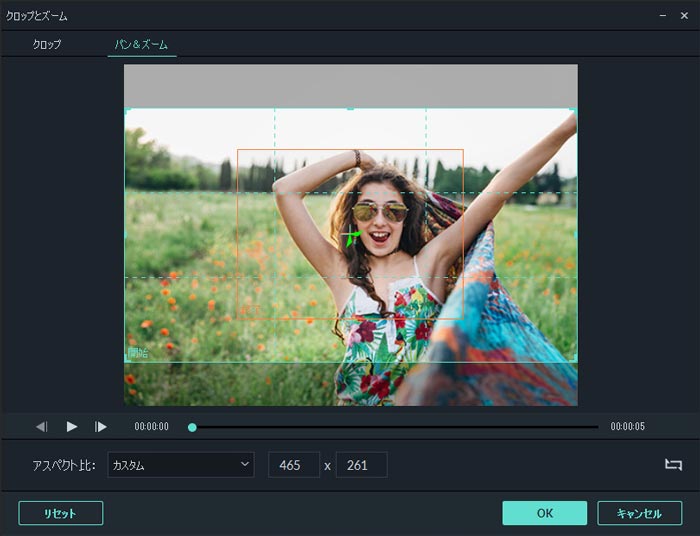
私がお勧めしたいのは初心者でも簡単に動画編集が可能なソフトWondershare社の「Filmora9」です。初心者の方でも数ステップでプロ並みの動画編集が出来る点です。 もちろん本格的な動画編集が出来る機能も充実しています。 Filmoraは世界中の人々から愛されています。その為、安心してダウンロードしてお使いいただけます。 無料版からダウンロードしてお使いいだき、気に入ったら有料版にアップデートしてみてはいかがでしょうか。
「Filmora (旧名:動画編集プロ)」なら、こういう感じの動画が簡単に作成できる!
サポート
製品に関するご意見・ご質問・ご要望はお気軽に こちらまでお問い合わせください。 >>





役に立ちましたか?コメントしましょう!